php小编苹果将为您介绍几种画板制作彩色同边三角形的操作方法。首先,您需要准备一块画板和不同颜色的彩色笔。然后,在画板上画出一个三角形,并确保三边长度相等。接着,在三个顶点位置分别填充不同颜色,使其成为彩色同边三角形。这样简单的操作方法能够让您轻松制作出漂亮的彩色图案。
1、在绘图区域中绘制两个三角形,一个是三角形ABC,一个是三角形DEF。
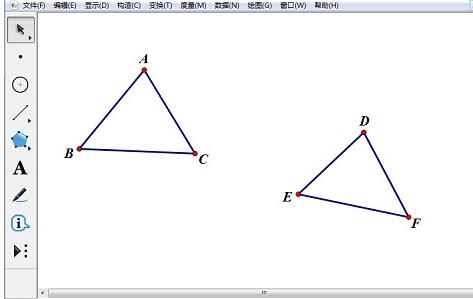
2、只选定点A、B、C,选择【构造】——【三角形内部】。同样的方法构造三角形DEF的内部。
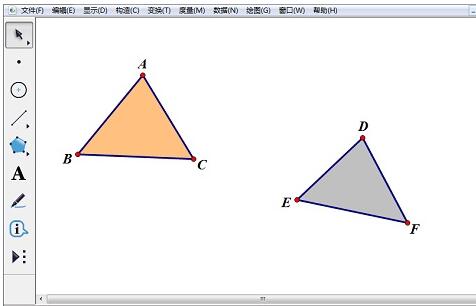
3、选择【数据】——【新建参数】a,数值为1.00,单位【无】。选择【数据】——【计算】,依次点选择参数a、【*】、【0】、【.】、【5】,计算参数a*0.5。
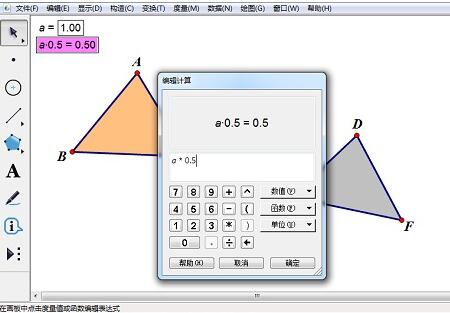
4、选定参数a和三角形ABC内部,选择【显示】——【颜色】——【参数】——【颜色】——【双向】——【确定】。选定【参数a*0.5】计算值和三角形DEF内部,进行相同的设置。
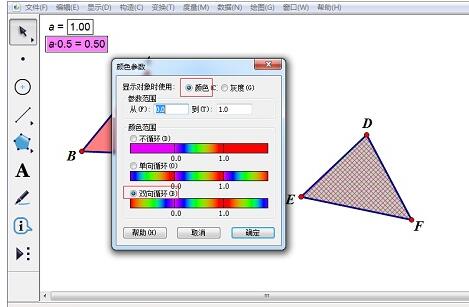
5、选定参数a,选择【编辑】——【操作类按钮】——【动画】,将每秒1.0变换,修改为5.0变换。确定,得到【动画参数】按钮。点击按钮,三角形双闪。
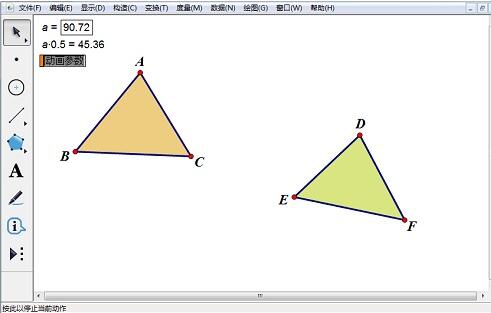
以上是几何画板制作彩色同闪三角形的操作方法的详细内容。更多信息请关注PHP中文网其他相关文章!




